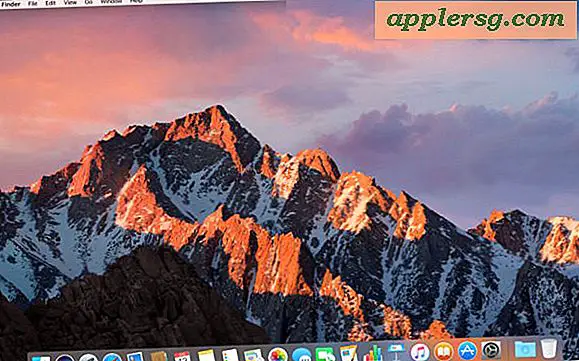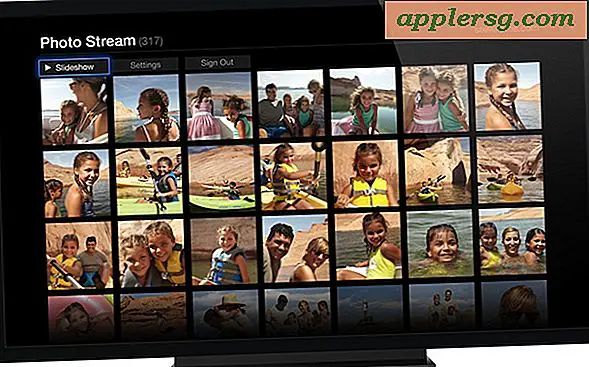วิธีบังคับให้เลิกใช้งานหลาย Mac Apps พร้อม ๆ กัน

คุณอาจรู้วิธีการต่างๆกันสำหรับวิธีบังคับให้เลิกใช้แอปบน Mac ในขณะนี้ แต่ความสามารถที่รู้จักกันน้อยคือ Mac OS ช่วยให้คุณสามารถบังคับให้เลิกใช้แอปหลาย ๆ เครื่องได้พร้อมกัน นี่อาจเป็นเคล็ดลับที่ยอดเยี่ยมในการแก้ปัญหารวมทั้งวิธีที่ดีในการบังคับใช้แอปพลิเคชันที่แตกต่างกันเล็กน้อยเพื่อออกหากคุณไม่ต้องการให้เปิดอีกต่อไป
ตัวอย่างเช่นหากคุณต้องการออกจาก Safari และ Chrome พร้อมกันคุณสามารถทำเช่นนั้นได้ หรือหากคุณมีแอปพลิเคชัน Mac จำนวนมากที่แสดงขึ้นและติดค้างอยู่บนชายหาดที่ไม่ตอบสนองคุณอาจทำให้พวกเขาเลิกกันในเวลาเดียวกันได้
วิธีบังคับให้เลิกใช้งานแอพพลิเคชันหลายตัวใน Mac ในเวลาเดียวกัน
คุณสามารถบังคับให้เลิกใช้แอพพลิเคชั่นหลาย ๆ แอพพลิเคชั่นพร้อมกับซอฟต์แวร์ระบบปฏิบัติการ MacOS ที่ทันสมัยโดยเริ่มขั้นตอนเพิ่มเติมโดยใช้การกดแป้นพิมพ์ทั่วไปเพื่อบังคับให้เลิกใช้งานแอพพลิเคชัน ต่อไปนี้เป็นวิธีการทำงานของเคล็ดลับนี้:
- กดปุ่ม Command + Option + Escape เพื่อเรียกหน้าต่าง 'Force Quit Applications' ตามปกติ
- คลิกที่แอปที่คุณต้องการเลิก
- ตอนนี้กดคีย์คำสั่งแล้วคลิกแอปอื่นที่คุณต้องการเลิก
- กดปุ่ม Command ค้างไว้และเลือกแอพพลิเคชัน Mac เพิ่มเติมเพื่อบังคับให้ออกจากระบบคุณสามารถเลือกได้โดยทางเทคนิคหากต้องการ
- คลิกปุ่ม "บังคับให้ออก" ตามปกติ
- คุณจะเห็นป๊อปอัปของหน้าต่างยืนยันที่ระบุว่า "คุณต้องการบังคับแอปที่เลือก # รายการให้เลิกหรือไม่? คุณจะสูญเสียการเปลี่ยนแปลงที่ยังไม่ได้บันทึก "ยืนยันว่าคุณต้องการบังคับให้ปิดแอปที่เลือกทั้งหมดโดยคลิกที่" บังคับให้ออกจาก "
- ออกจากโหมด Force Quit Applications โดยการปิดหน้าต่างดังกล่าวตามปกติ


โปรดจำไว้ว่าการบังคับให้ออกจากปพลิเคชันมักจะไม่ได้บันทึกข้อมูลใด ๆ ใน app ที่ถูกปิดดังนั้นจึงมีโอกาสที่จะนำไปสู่การสูญเสียข้อมูลจากแอปที่กำลังถูกบังคับให้ออกจาก ดังนั้นการบังคับให้เลิกใช้งานแอปหลายครั้งจึงเป็นวิธีที่ดีที่สุดในการแก้ไขปัญหาดังนั้นจึงไม่ใช่แนวทางที่สมเหตุสมผลในการออกแอปพลิเคชันเพียงแค่คุณต้องการปิดแอปตามปกติโดยใช้ขั้นตอนการเลิกใช้งานแบบมาตรฐาน
ผู้ใช้สามารถบังคับให้ออกจากแอปสองสามแอปสี่แอพพ์หรือมากกว่านั้นเป็นเพียงเรื่องที่คุณเลือกที่จะเลิกใช้งาน นอกจากนี้คุณยังสามารถใช้ปุ่ม Shift เพื่อเลือกแอปพลิเคชันหลายรายการเพื่อเลิกใช้งานหากอยู่ติดกันซึ่งคล้ายกับวิธีที่คุณสามารถเลือกวัตถุที่ต่อเนื่องหลายรายการใน Finder with Shift
คุณสามารถแม้แต่จะเลิกใช้แอพพลิเคชันที่เปิดอยู่ด้วยวิธีนี้เพียงแค่เลือกทั้งหมดและบังคับให้เลิกทำ แต่โปรดจำไว้ว่าการทำเช่นนี้ทำให้แอพพลิเคชันไม่ปิดอย่างสง่างามและไม่มีโอกาสที่จะบันทึก หากคุณพบว่าตัวเองต้องการทำเช่นนั้นบ่อยครั้งคุณอาจต้องการใช้เคล็ดลับ Automator นี้เพื่อปิดแอปพลิเคชัน Mac ที่เปิดอยู่ทั้งหมดซึ่งจะทำให้กระบวนการนี้ทำงานโดยอัตโนมัติและป้องกันไม่ให้คุณเลือกแอปทั้งหมดด้วยตัวเอง
นอกเหนือจากการใช้บรรทัดคำสั่งนี้อาจเป็นวิธีที่ง่ายที่สุดในการบังคับให้ออกจากแอปพลิเคชัน Mac หลาย ๆ แบบพร้อมกันและใช้ความพยายามน้อยที่สุด นี่เป็นเคล็ดลับที่ฉันสังเกตเห็นว่าไม่มีใครรู้ แต่แทบจะเป็นประโยชน์สำหรับหลาย ๆ สถานการณ์ดังนั้นให้ใช้งานได้เมื่อคุณต้องการหรือเพียงแค่มุ่งเน้นที่แอพพลิเคชันเดียวเพื่อบังคับให้ออกตามปกติหากเหมาะสมกว่า



![แก้ไขข้อบกพร่องของ iBooks ใน iOS 5.0.1 Jailbreak ด้วย Redsn0w 0.9.10b4 [ดาวน์โหลดลิงค์]](http://applersg.com/img/iphone/889/fix-ibooks-crashing-ios-5.jpg)